
 Najnovší operačný systém spoločnosti, ktorý vytvoril Bill Gates a jeho priateľ, sa od svojich predchodcov líši neuveriteľným množstvom inovácií týkajúcich sa jeho vzhľadu.
Najnovší operačný systém spoločnosti, ktorý vytvoril Bill Gates a jeho priateľ, sa od svojich predchodcov líši neuveriteľným množstvom inovácií týkajúcich sa jeho vzhľadu.
Zvýšil sa aj počet možností, ktoré vám umožňujú zmeniť vzhľad OS. Dnes sa pozrieme na to, ako môže systém Windows 10 zmeniť uvítaciu obrazovku, ktorá sa používateľovi zobrazí pri každom spustení operačného systému.
V „prvej desiatke“ vám spoločnosť Microsoft konečne umožňuje zmeniť pozadie uvítacej obrazovky v systéme Windows pomocou vstavaných nástrojov, ktoré predtým neboli. Teraz sa tento proces vykonáva veľmi rýchlo a nevyžaduje použitie cudzieho softvéru. Aj keď sa ho tiež dotýkame.
obsah- Žiadne nástroje tretích strán
- Tweaks.com prihlasovací menič
- Dodatočné informácie
Žiadne nástroje tretích strán
Začnime s tým, ako zmeniť pozadie prihlasovacej obrazovky systému Windows 10 pomocou nástrojov poskytnutých vývojárom. Deje sa to iba pár kliknutiami a nespôsobujú to problémy ani ľuďom, ktorí ...
1. Otvorte "Parametre" systému (Win + I).
2. Prejdite do sekcie prispôsobenia.
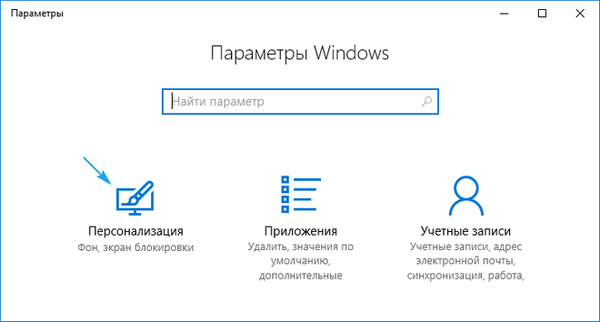
3. Kliknite na názov tretej karty.

4. V ponuke „Pozadie“ vyberte „Fotografia“.
Mimochodom, nový OS vám umožňuje zobraziť na obrazovke uzamknutia informácie, ktoré zaujímajú používateľa, a vytvoriť na ňom prezentáciu pozostávajúcu zo štandardných alebo vybratých z ľubovoľných grafických súborov adresára..
5. Zadajte navrhovaný obrázok alebo kliknite na „Prehľadávať“ a vyberte ho v natívnom rozlíšení obrazovky.
Ako vyzerá nová tapeta, môžete skontrolovať pomocou klávesov Win + L.
Tweaks.com prihlasovací menič
Predtým, ako začnete používať aplikáciu, starostlivo premýšľajte, že používanie softvéru tretích strán môže viesť k problémom vo fungovaní operačného systému.
Obslužný program sa nachádza na stránke: https://tweaks.com/software/tweakslogon/.
1. Nezabudnite urobiť bod návratu „desiatky“.
2. Stiahnite si obslužný program (odkaz je uvedený vyššie)
3. Vykonáme jeho inštaláciu a spustíme z okna inštalátora.
4. Kliknite na prvú ikonu v hornej časti rozhrania a nastavte cestu k obrázku, ktorým chceme zmeniť fotografiu obrazovky uzamknutia..
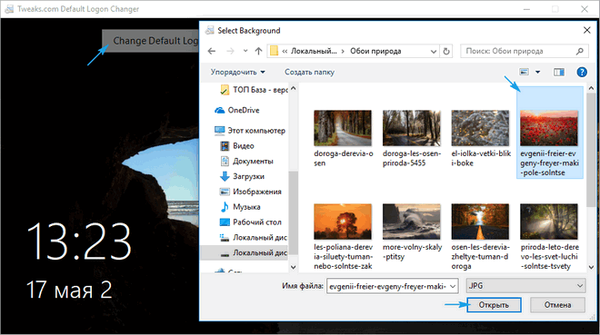
Výsledkom bude zmena obrázka.
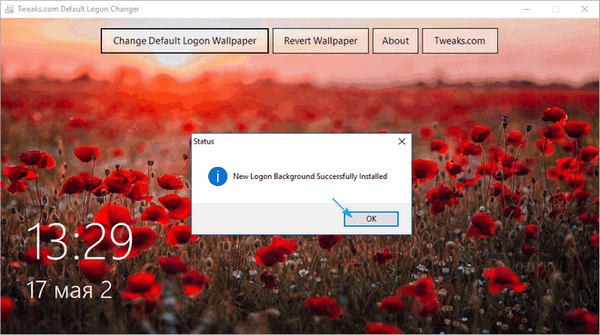
Ak chcete všetko vrátiť späť, pomôže vám druhé tlačidlo: „Vrátiť tapetu“.
Ak chcete vidieť, čo sa stalo, podržte kláves Win + L a vyvolajte obrazovku uzamknutia.
Ako vidíte, ľahké je pochopiť aj s anglickou verziou tohto nástroja.
Dodatočné informácie
Windows 10 povoľuje a zakazuje obraz na pozadí počas autorizácie v účte úpravou príslušného kľúča databázy Registry. Namiesto fotografie alebo iného rastrového súboru bude pozadie vyplnené hlavnou farbou vybranou pri personalizácii (pozri prvú časť)..
1. Spustite regedit vo vyhľadávacom paneli.
2. Otvorte vetvu HKLM.
3. Prejdite do časti Softvér.
4. Ďalej postupujte podľa pokynov: „Policies \ Microsoft \ Windows“.
5. V podklíči „Systém“ vytvorte kľúč DWORD s názvom „DisableLogonBackgroundImage“ a hodnotou 1 (jedna v šestnástkovej sústave)..
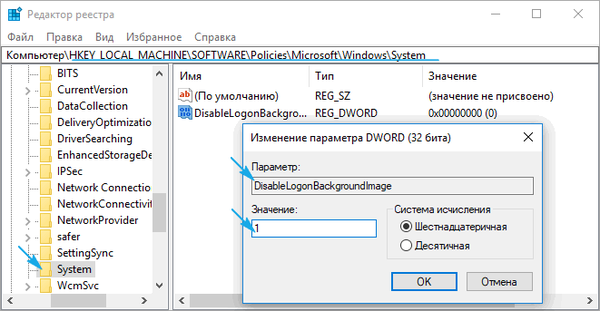
Odstránenie kľúča alebo zmena jeho hodnoty na nulu vráti všetko na svoje miesto.











